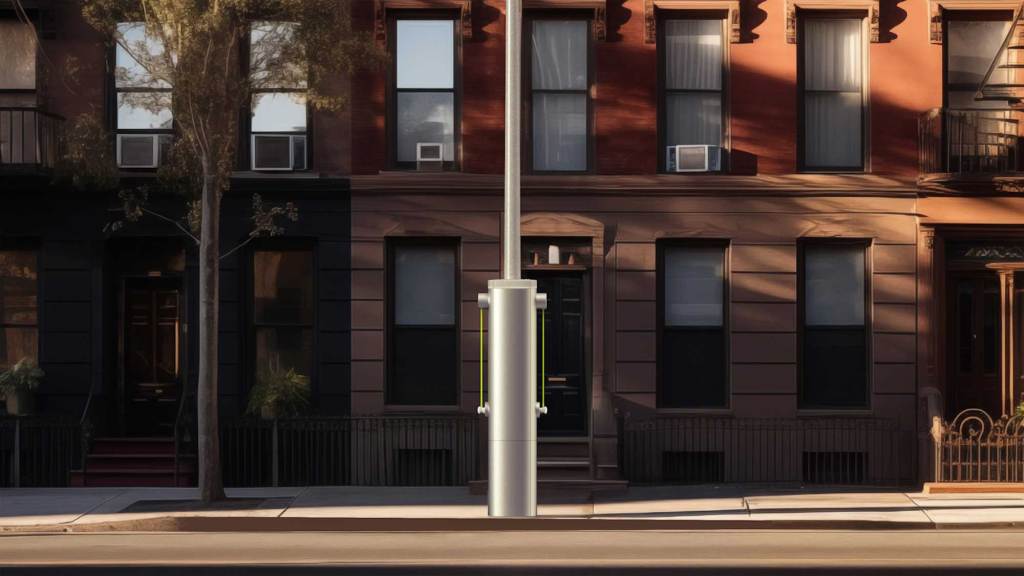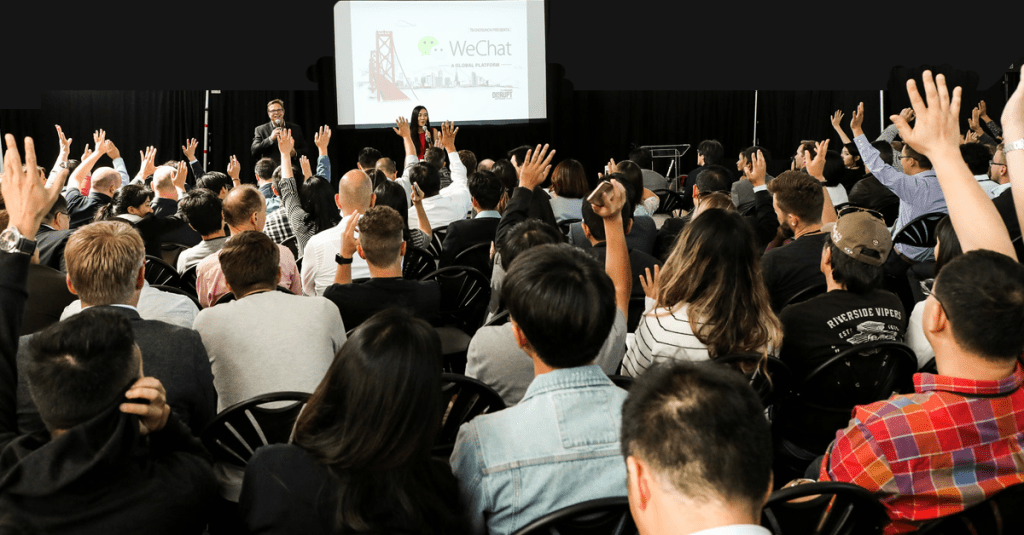あなたのオンラインアカウントがハッキングされたかどうかを確認する方法

これからは、ますます多くのハッカーが一般の人々を狙い、暗号通貨を盗んだり、銀行口座に侵入したり、単にストーキングしたりすることを目指しています。 こうしたタイプの攻撃はまだ比較的稀ですので、警戒する必要はありません。 しかし、自分の電子メールやソーシャルメディアアカウントに誰かが侵入したと疑う場合、どのように自分を保護できるかを知ることが重要です。
数年前、私は人々が自分自身を守るのを助けるガイドを作成し、あなたがすでにアカウントを持っているほとんどの企業が、サポートに連絡する前にアカウントのセキュリティを管理できるツールを提供していることを理解しているということが重要です。
ここでは、さまざまなオンラインサービスでできることを紹介します。
前のガイドと同様に、重要な注意点があります。 これらの方法は、自分が侵害されていないことを保証するものではありません。 もしまだ不安な場合は、専門家に連絡する必要があります。 特に、ジャーナリスト、抑圧された活動家、またはその他何らかの理由でより高いリスクにさらされている人の場合は、この非営利団体「Access Now」にデジタルセキュリティヘルプラインを通じて専門家と連絡できます。
もう一つの注意点は、これをすでに行っていない場合は、すべてのアカウント、または少なくとも最も重要なアカウント(電子メール、銀行、ソーシャルメディア)に多要素認証を有効にする必要があります。 このディレクトリは、1,000以上のウェブサイトで多要素認証を有効にする方法を教えてくれる優れたリソースです。(そのサイトで推奨されているマルチファクターアプリを使用する必要はありませんが、他にもたくさんの選択肢があります。)
近年、いくつかのオンラインサービスは、物理的なセキュリティキーやパスキー、パスワードマネージャーに保存されたセキュリティキーを使用することを提供しており、これはパスワードを盗むマルウェアやフィッシングに依存するアカウント侵害を防ぐための最高の保護策の1つです。
Gmailはアカウントがアクティブである場所をすべてリストアップしています
お使いのGmailアカウントに誰かが侵入している可能性があると疑っている場合、最初にすべきことは、受信トレイの一番下までスクロールして、「最終アクティビティ」「と表示されるのを見つけることです。
「詳細」をクリックします。 その後、下のようなポップアップウィンドウが表示されます:。
これは、Googleアカウントがアクティブであるすべての場所です。 1つも認識できない場合、たとえば最近訪れたことがない国のような異なる場所から来た場合、または以前に行ったことがない場合は、「セキュリティチェックアップ」をクリックします。ここで、Googleアカウントがアクティブになっているデバイスを確認できます。
さらにスクロールすると、「最近のセキュリティアクティビティ」も表示されます。
このリストをチェックして、認識できないデバイスがあるかどうかを確認してください。 上記のいずれかの場所で何か不審なことを見つけた場合は、「見慣れないアクティビティを表示?」をクリックしてパスワードを変更します。
パスワードを変更した後、Googleがここで説明しているように、すべての場所のすべてのデバイスからサインアウトされ、サインイン時にログインの確認を行うデバイスと、アカウントアクセス権限を付与したサードパーティアプリを使用している場合の一部のデバイスを除きます。 そこでもサインアウトしたい場合は、このGoogleサポートページにアクセスし、「サードパーティアクセスを付与したアプリとサービスを表示」のリンクをクリックします。
最後に、アカウントにGoogleの高度な保護をオンにすることも検討することをお勧めします。 この高度なセキュリティ保護は、フィッシングのパスワードやGoogleアカウントへのハッキングをさらに困難にします。 欠点は、セキュリティキーとして機能するハードウェアデバイスであるセキュリティキーを購入する必要があることです。 しかし、私たちは、より高いリスクにさらされている人々にとって、この方法が重要であり、使用する必要があると考えています。
また、電子メールアカウントはおそらくすべての他の重要なアカウントにリンクされている可能性が高いため、それを取得すると他のアカウントへのハッキングの最初の手がかりとなる可能性があります。 そのため、電子メールアカウントのセキュリティ確保は、他のどのアカウントよりも重要です。
OutlookおよびMicrosoftログインはアカウント設定にあります
Microsoft Outlookアカウントにハッカーがアクセスしているのではないかと心配な場合は、「いつどこでログインしたか」というアカウント設定に表示されます。
このページに移動するには、Microsoftアカウントにアクセスし、左側のメニューで「セキュリティ」をクリックし、その下の「サインインアクティビティ」に移動して、「私のアクティビティを表示」をクリックします。
この時点で、最近のログイン、使用されたプラットフォームやデバイス、ブラウザの種類、IPアドレスが表示されます。
何かおかしいことがある場合は、「アカウントをより安全にする方法を学ぶ」とクリックして、パスワードを変更し、「ハッキングされたアカウントを回復する方法」などをチェックできます。
Microsoftには、最近のアクティビティページに関する情報が記載されているサポートポータルもあります。
先に述べたように、電子メールアカウントはあなたのオンラインセキュリティの基盤です。 それは、ほとんどの重要なアカウント(ソーシャルメディア、銀行、ヘルスケアプロバイダなど)がそれにリンクされている可能性が高いため、他のアカウントと比較してそれを保護することがさらに重要です。 ハッカーは、その後他のアカウントを侵害しようとする際の最初のステップになる可能性が高いためです。
Yahooはメールツールを提供しています
他のメールプロバイダーと同様に、Yahoo(TechCrunchの親会社)も、アカウントとサインインアクティビティをチェックして、侵害の兆候となる異常なアクティビティを見ることができるツールを提供しています。
このツールにアクセスするには、Yahooマイアカウントの概要に移動するか、右上隅のメールアイコンの隣にあるアイコンをクリックし、「アカウントを管理」をクリックします。
それから、「最近のアクティビティを見る」をクリックします。 このページでは、アカウントの最近のアクティビティ、パスワードの変更、追加された電話番号、アカウントに接続されたデバイス、およびそれらの対応するIPアドレスが表示されます。
おそらく銀行やソーシャルメディアアカウント、ヘルスケアポータルなど、重要なウェブサイトに電子メールアドレスをリンクしている可能性が高いため、セキュリティをさらに確保するために、エクストラ努力をする必要があります。
Apple IDが安全であることを確認する方法
Appleは、iPhoneやMacのシステム設定を通じて、Apple IDがどのデバイスにログインしているかを確認する機能を追加しました。iPhoneやiPadでは、「設定」にアクセスし、自分の名前をタップし、下にスクロールしてログインしているすべてのデバイスを見ることができます。
Macでは、左上隅にあるAppleロゴをクリックし、「システム設定」をクリックし、自分の名前をクリックすると、iPhoneやiPadと同じようにデバイスのリストが表示されます。
デバイスをクリックすると、Appleによれば、「そのデバイスの情報、デバイスモデル、シリアル番号、オペレーティングシステムのバージョンなどを表示できます。
Windowsでは、AppleのiCloudアプリを使用して、アカウントにログインしているデバイスを確認できます。 アプリを開き、「Apple IDを管理」をクリックします。 そこで、デバイスを表示し、それに関する詳細情報を取得できます。
最後に、Webを通じてもこの情報を取得できます。 Apple IDアカウントページに移動し、「デバイス」を左側のメニューでクリックします。
FacebookやInstagramのセキュリティを確認する方法
Facebookは、アカウントがどこにログインしているかを確認できる機能を提供しています。 Facebookの「パスワードとセキュリティ」設定に移動し、「ログイン場所」をクリックします。
同じインターフェースで、Instagramアカウントでどこにログインしているかも確認できます(Facebookアカウントにリンクされている場合)。 アカウントがリンクされていない場合、またはFacebookアカウントがない場合は、Instagramの「アカウントセンター」にアクセスしてInstagramアカウントを管理し、パスワードとセキュリティをクリックし、「ログイン場所」をクリックします。
ここでは、特定のデバイスからログアウトすることも選択できます。 これは、それらを認識しないためか、もう使わなくなった古いデバイスかのどちらです。
Googleと同様に、Facebookもインスタグラムも、悪意のあるハッカーがアカウントにログインするのをより困難にする高度な保護機能を提供しています。 「ログイン時により厳しいルールを適用して、アカウントへの未承認アクセスの可能性を減らします」と会社は説明しています。 「あなたのアカウントへのログインに何か異常なことがあった場合、それが本当にあなたであることを確認するために追加の手順を完了していただきます」と説明しています。 」
ジャーナリスト、政治家、または他の理由でハッカーの標的になる可能性が高い人は、この機能をオンにすることを検討する必要があります。
WhatsAppが安全であるかどうかを簡単に確認できます
以前はWhatsAppはモバイルデバイスのみで使用可能でしたが、現在、MetaはWhatsAppユーザーがコンピュータやブラウザを介して直接アプリを使用できる機能を追加しました。
WhatsAppアカウントにログインしている場所を確認することは簡単です。 モバイル端末のWhatsAppアプリを開きます。 iPhoneやiPadでは、右下隅の設定アイコンをタップし、「リンクされたデバイス」をタップします。
そこでは、デバイスのリストを見ることができ、それらのうちの1つをクリックする